发布时间:2023-03-08 14:11:11 来源:闪电家修网 阅读量:819
遇到错误代码0x80070643怎么办?我们在使用电脑出现使用不当的情况通常都会弹出错误代码提示,近期就有网友遇到电脑提示错误代码0x80070643,那么错误代码0x80070643怎么解决呢?接下来,小编就把错误代码0x80070643的解决方法分享给大家.
错误代码0x80070643怎么解决
工具/原料
系统版本:windows7
品牌型号:台式电脑/笔记本电脑
方法步骤
1.电脑出现错误代码0x80070643时,首先我们在按键盘上按下“Win +
R”快捷键打开运行窗口,在运行中输入“gpedit.msc”并点击确定按钮。

2.进入到策略编辑器后,我们依次展开“计算机配置--管理模板--Windows组件--Windows
Defender”,接着在右侧双击打开“关闭Windows Defender”。
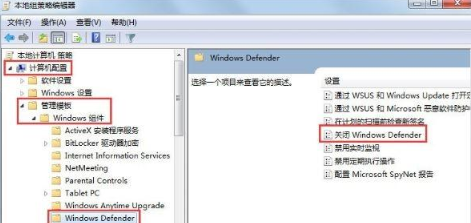
3.进入到新的窗口后,我们勾选”已启用“点击确定即可保存设置,最后重启电脑即可修复错误代码0x80070643。
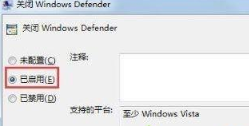
总结
电脑出现错误代码0x80070643时,首先我们在按键盘上按下“Win +
R”快捷键打开运行窗口,在运行中输入“gpedit.msc”并点击确定按钮。
进入到策略编辑器后,我们依次展开“计算机配置--管理模板--Windows组件--Windows
Defender”,接着在右侧双击打开“关闭Windows Defender”。
进入到新的窗口后,我们勾选”已启用“点击确定即可保存设置,最后重启电脑即可修复错误代码0x80070643。
以上就是错误代码0x80070643怎么解决的步骤所在,你学会了吗,赶快去试试吧。
2023-03-07 17:04:39
2023-03-07 16:55:04
2023-03-01 14:38:58
2023-03-01 14:34:43
2023-03-01 14:34:42